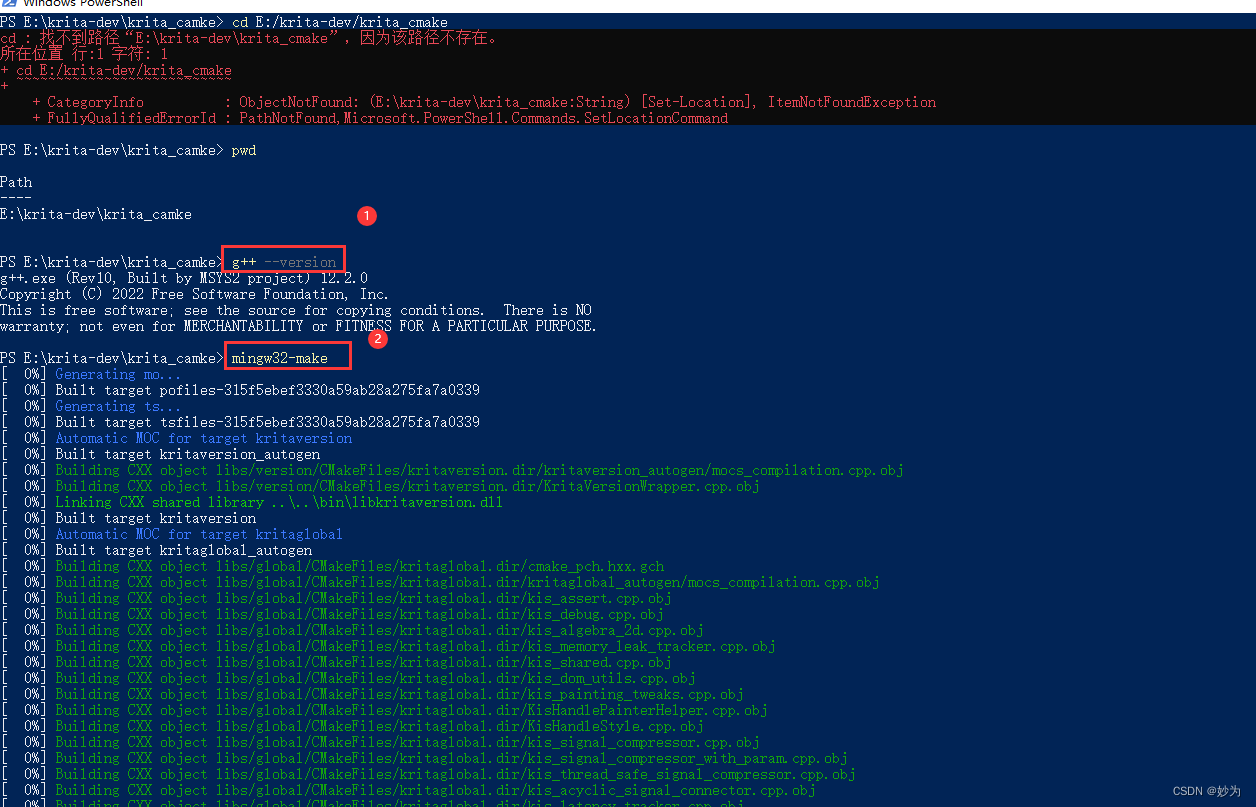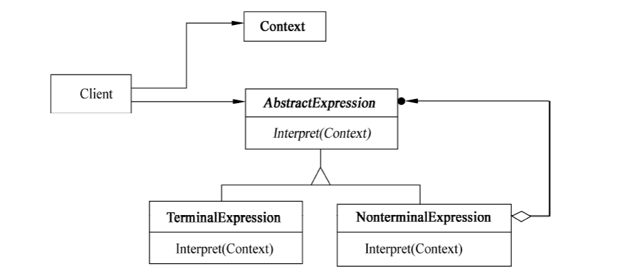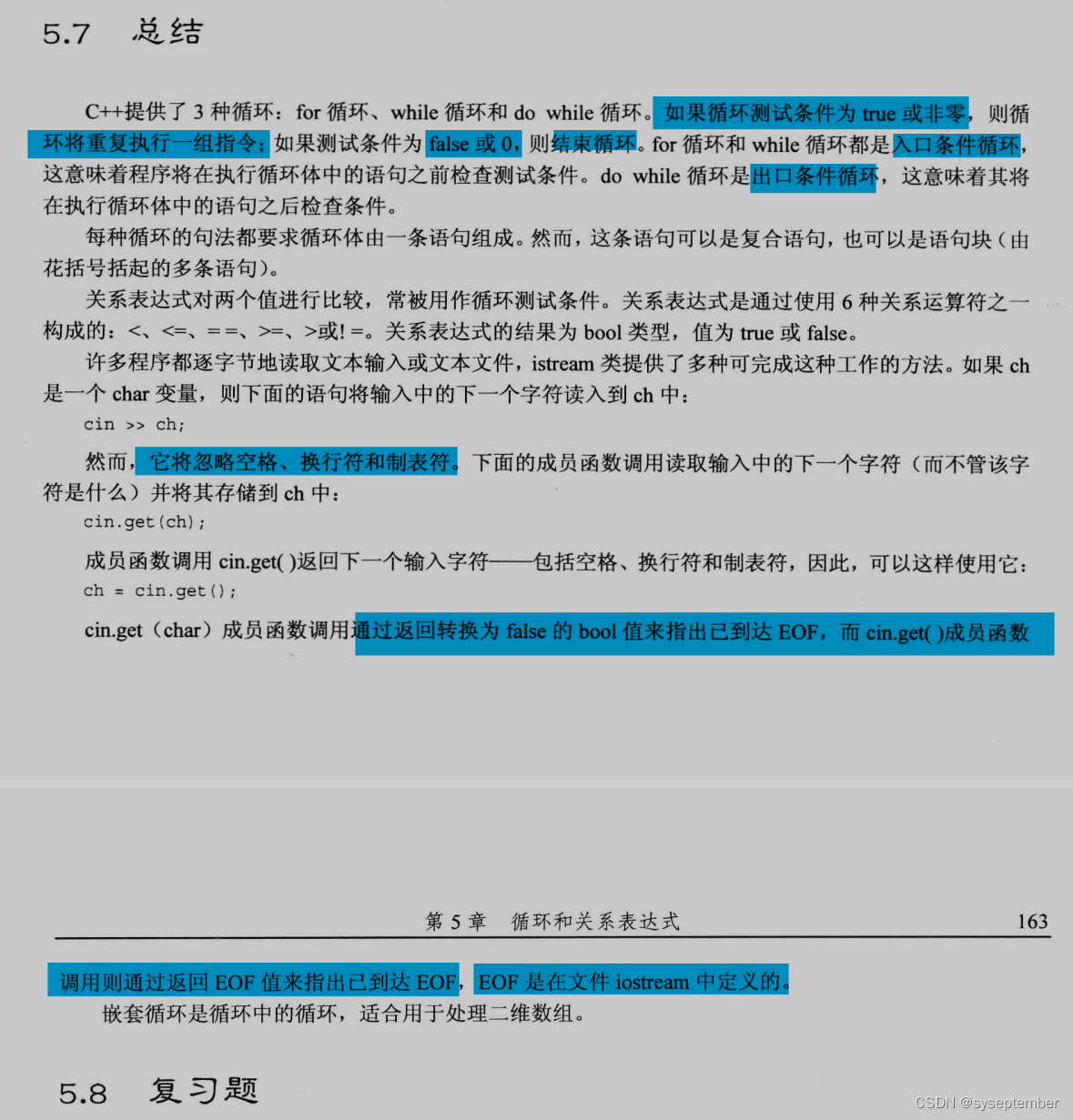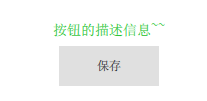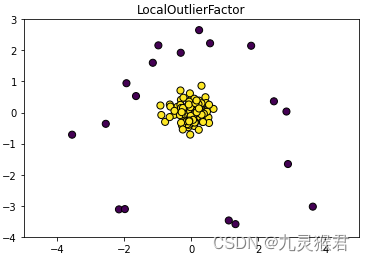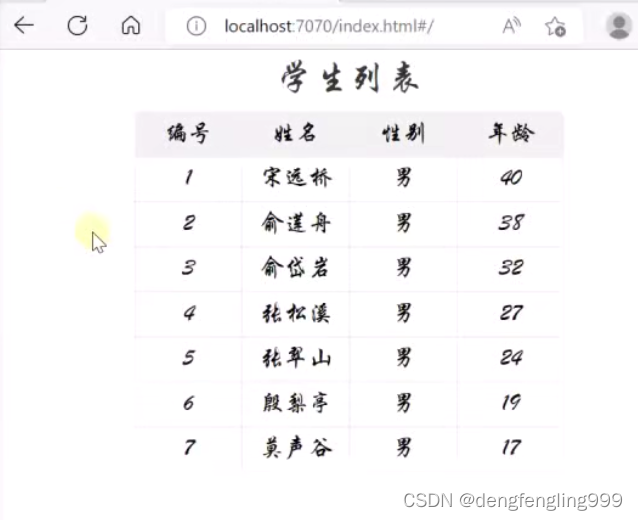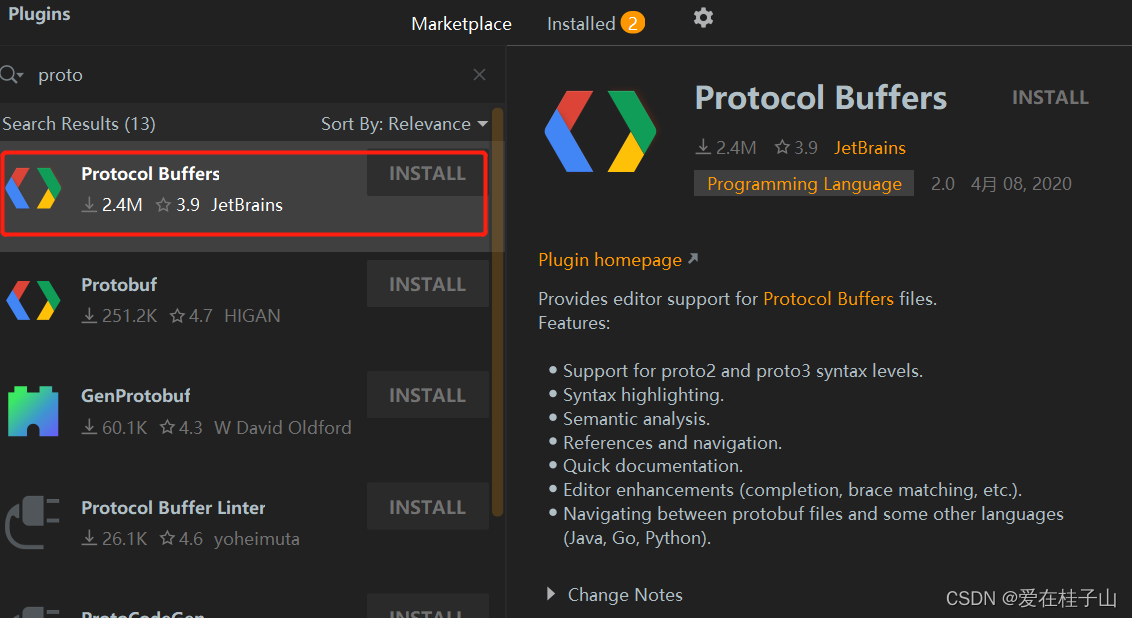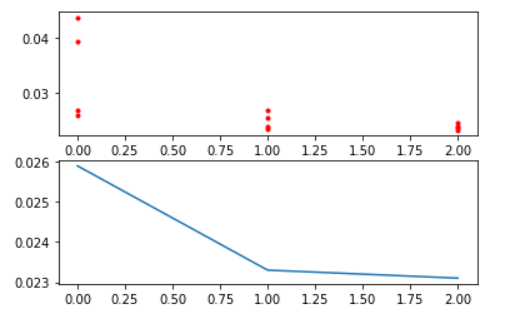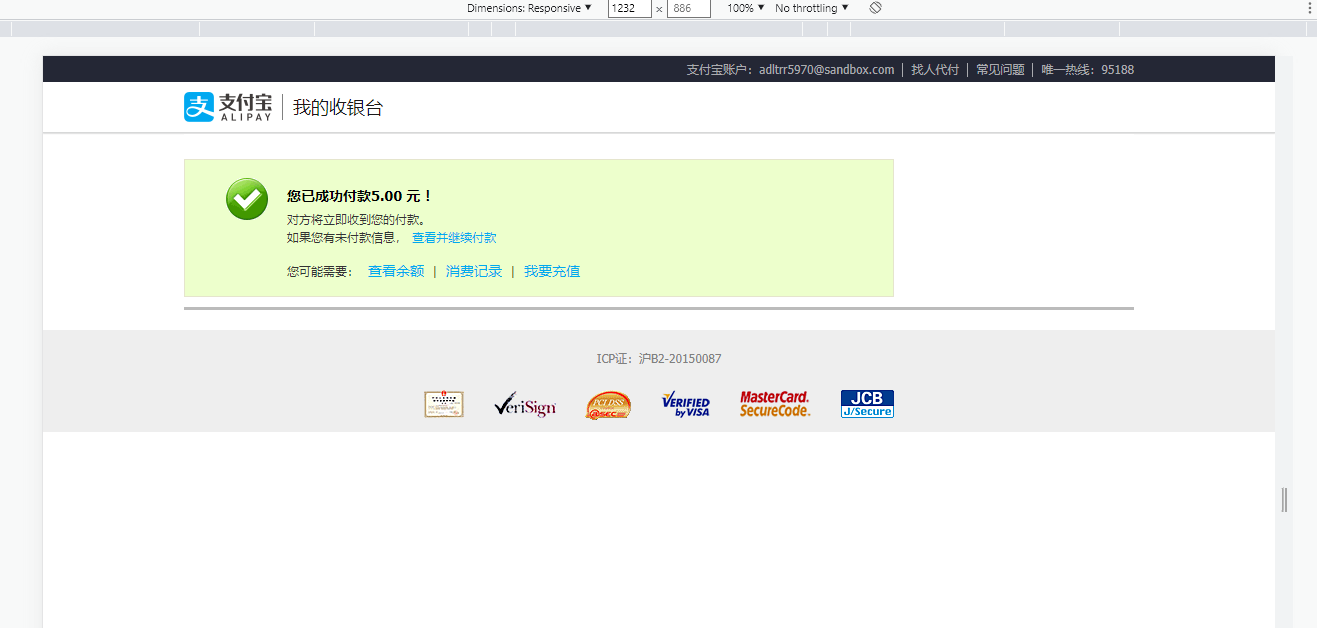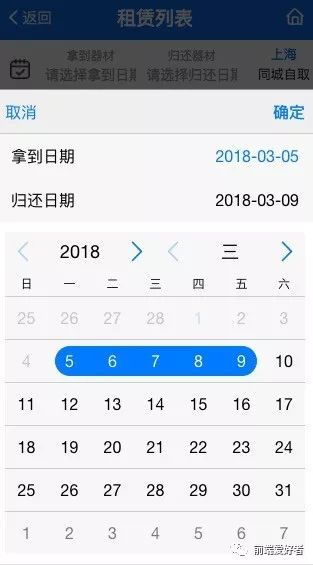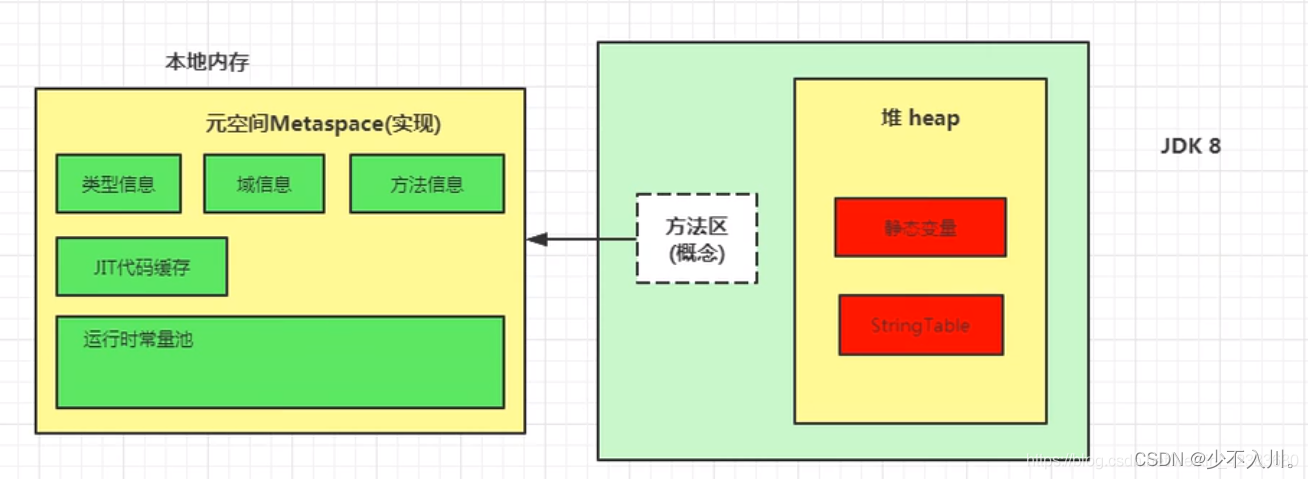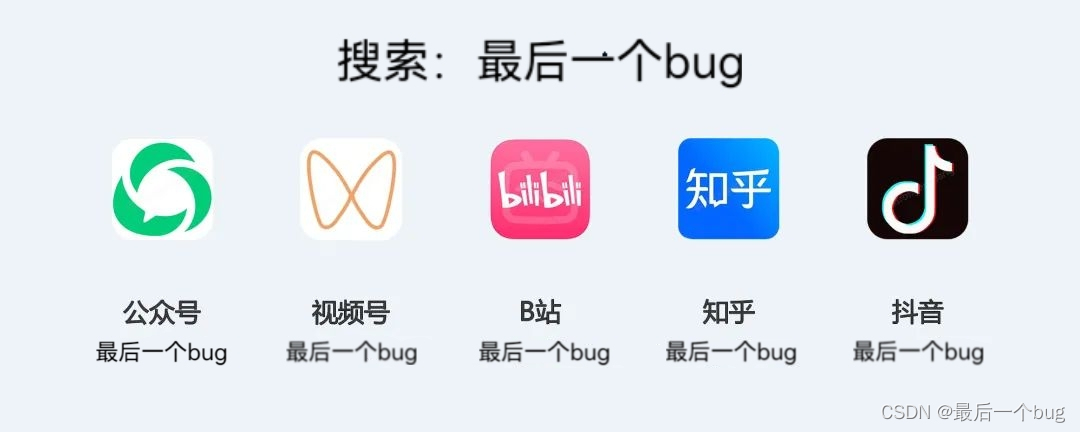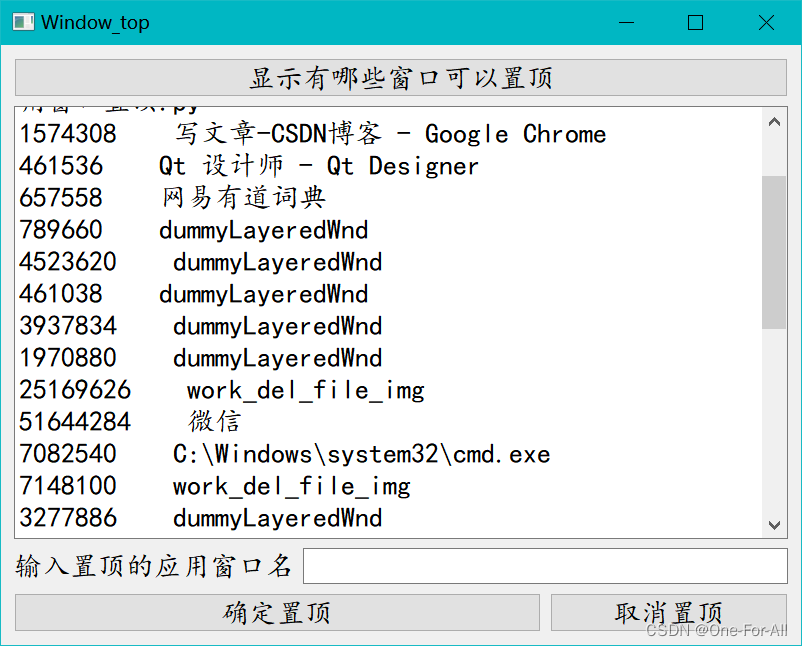文章目录
- 一、搭建过程
- 1.1、切换到超户
- 1.2、更新
- 1.3、安装一些包
- 1.4、安装wordpress
- 1.5、配置MariaDB
- 1.6、创建WordPress数据库
- 1.7、配置WordPress
- 1.8、登录WordPress
- 1.9、安装phpMyAdmin
一、搭建过程
1.1、切换到超户
sudo su
1.2、更新
apt-get update -y
1.3、安装一些包
apache2 php
apt-get install apache2 php -y
service apache2 restart
MariaDB
apt-get install mariadb-server php-mysql -y
service apache2 restart
1.4、安装wordpress
cd /var/www/html/
rm -rf *
wget https://cn.wordpress.org/latest-zh_CN.tar.gz
tar xzf latest-zh_CN.tar.gz
mv wordpress/* .
rm -rf wordpress latest.tar.gz
# 调整一下权限,不然到时候 WordPress 写入配置文件写不进去
chown -R www-data: .
1.5、配置MariaDB
mysql_secure_installation
- 当出现 Enter current password for root (enter for none) 时回车即可。
- 当出现 Switch to unix_socket authentication [Y/n] 输入 Y 回车即可。
- 当出现 Change the root password? [Y/n] 输入 Y 回车即可 然后输入一个密码(输入时不会显示)。
- 后面四个询问都 Y 回车后即可。
1.6、创建WordPress数据库
登录数据库
mysql -uroot -p
- 运行这行代码会让你输入一次刚刚设置的密码,填写回车即可。
- 出现 MariaDB [(none)]> 代表OK了。
创建数据库
create database wordpress;
新建账号
CREATE USER 'wjc'@'localhost' IDENTIFIED BY '1119';
- wjc为你的用户名
授予权限
GRANT ALL ON *.* TO 'ljw'@'localhost' WITH GRANT OPTION;
FLUSH PRIVILEGES;
exit
1.7、配置WordPress
打开浏览器,输入 http://主机IP
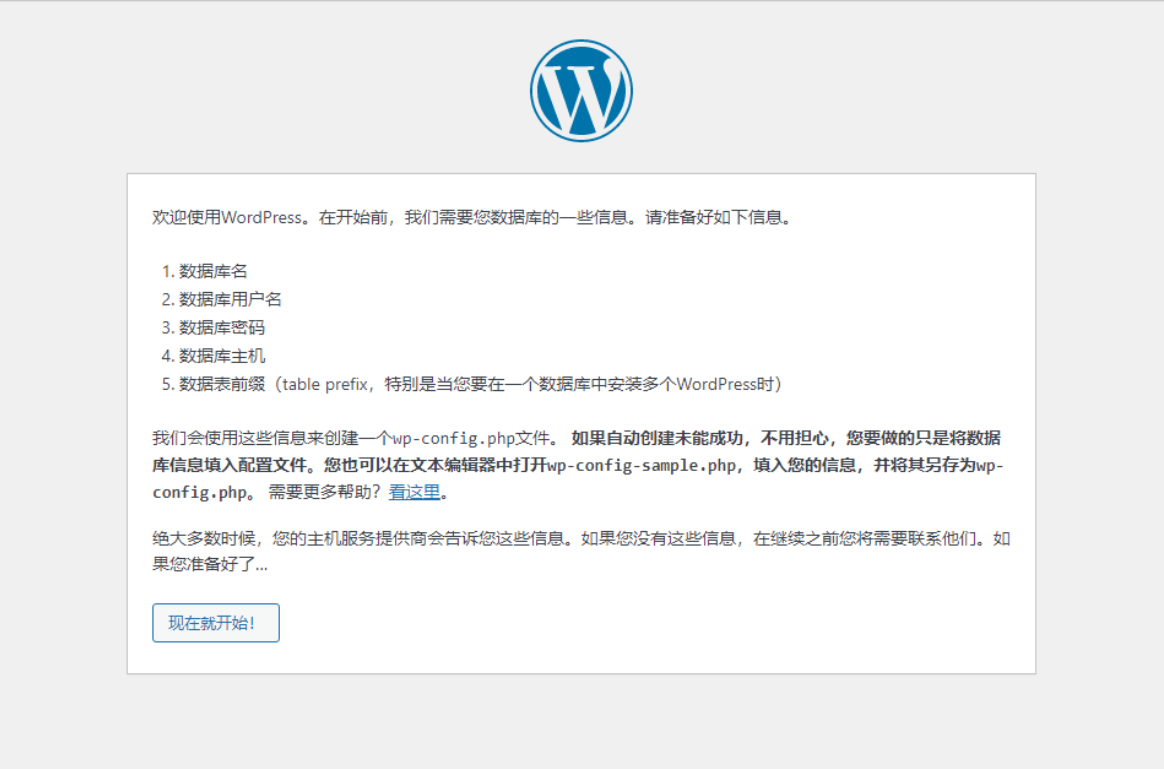
输入数据库密码,其它不变,提交
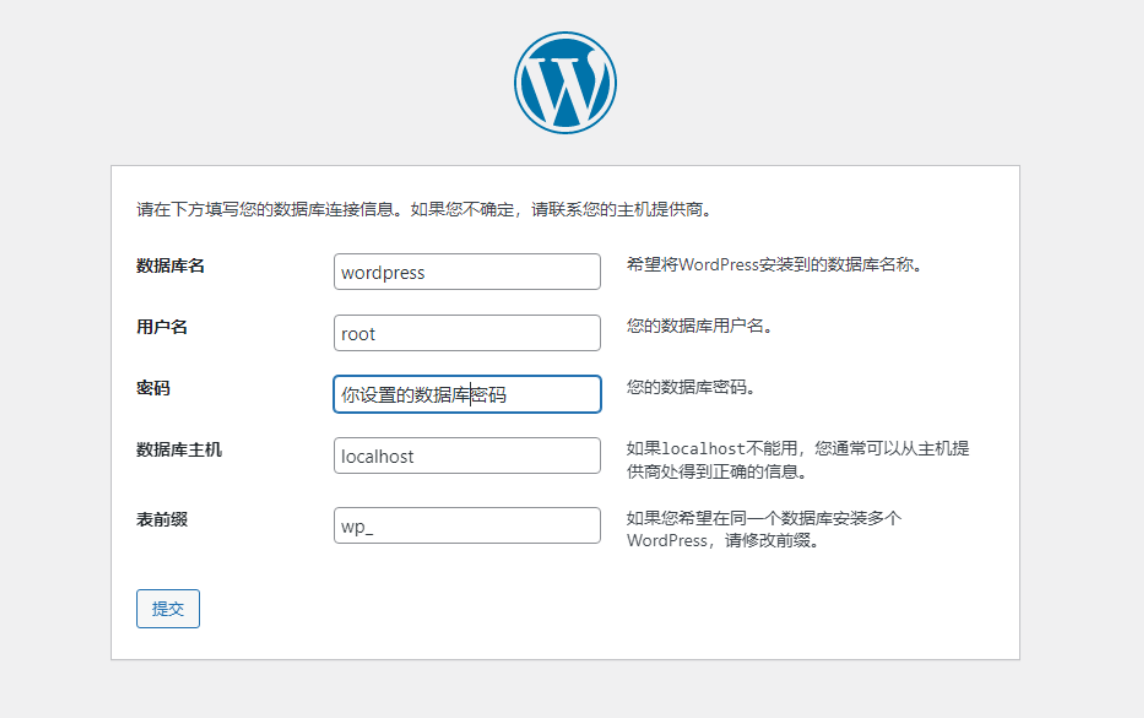
填好WordPress密码,电子邮箱地址,安装WordPress
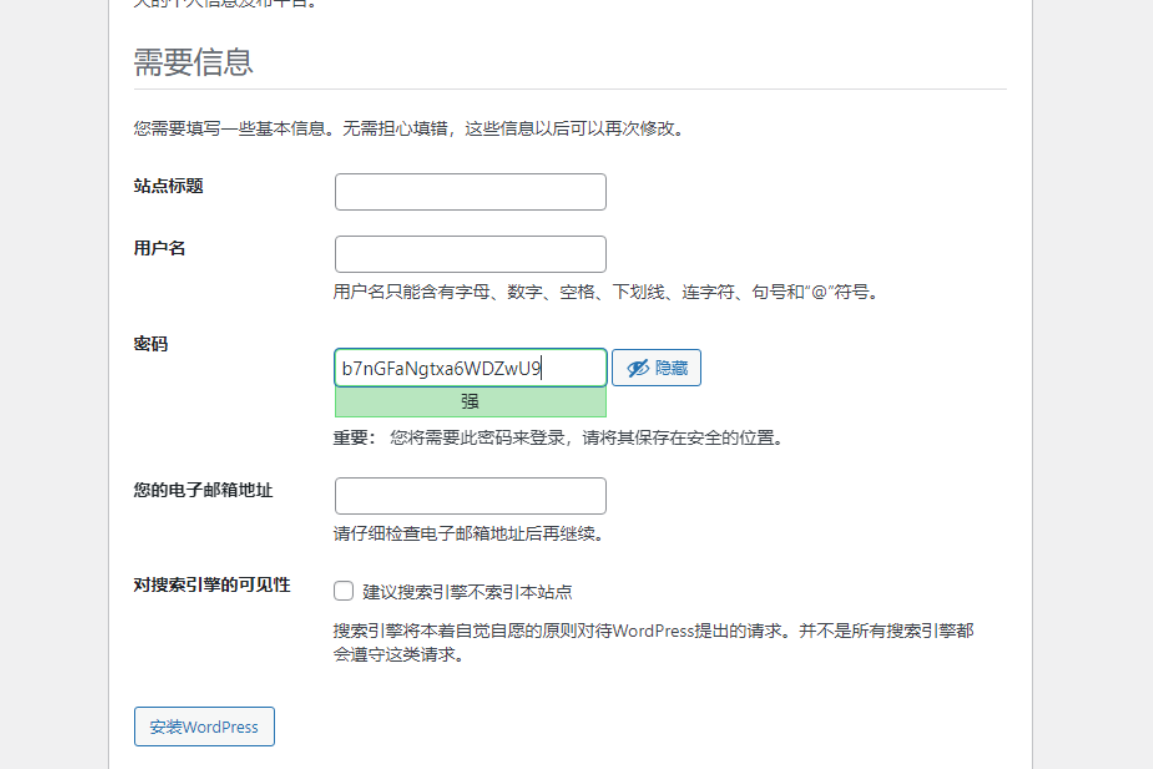
1.8、登录WordPress
打开网站
http://主机IP
登录网站后台
http://主机IP/wp-admin
1.9、安装phpMyAdmin
sudo apt install phpmyadmin
- 在此过程中,系统将会询问你已经运行的Web服务器类型。这里按空格键,选择 [*] apache2 选项,然后按回车键;
接下来,我们将需要配置 phpMyAdmin 以连接到我们的 MYSQL 服务器。我们还需要设置一些详细信息,以便我们可以登录到 phpMyAdmin 软件。
然后设置 phpMyAdmin 的密码,此密码是 phpMyAdmin 用于连接到 MySQL 服务器的密码。
sudo ln -s /usr/share/phpmyadmin/var/www/html
sudo nano /etc/apache2/apache2.conf
在底部添加:
Include /etc/phpmyadmin/apache.conf
最后重启
sudo service apache2 restart